
借助软件绘制电子作品时,总少不了创建多个图层,本文整理了sketchbook妙笔生花添加、删除、显示与隐藏图层的方法,大家快来了解一下吧~
添加图层
点击上边右数第二个图标
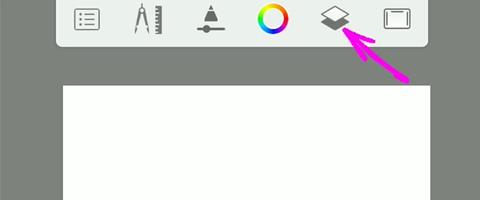
按“+”号就可以添加图册
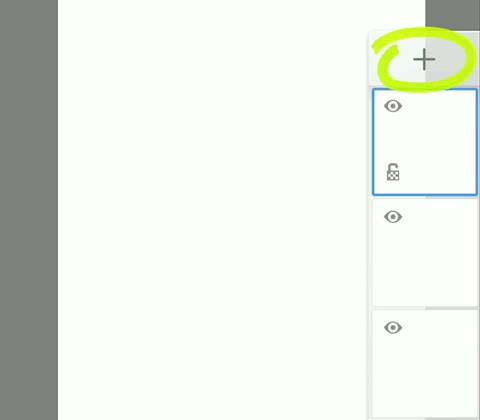
删除图层
长按图层,网上拖动到垃圾桶的图标上,就可以删除图层
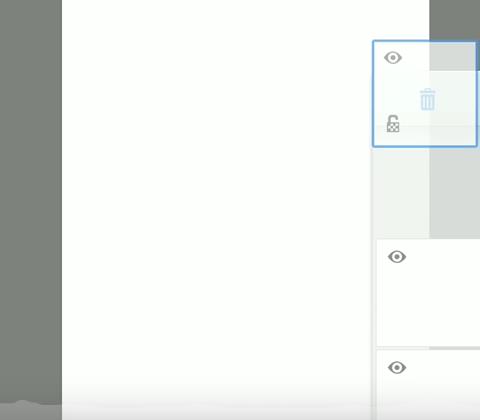
显示与隐藏图层
现在我们在两个图层上各画一笔
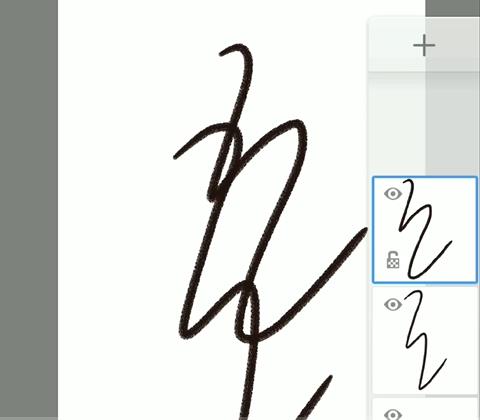
按这个眼睛的标志,这个图层就无法显示了,再按一下就会重新显示
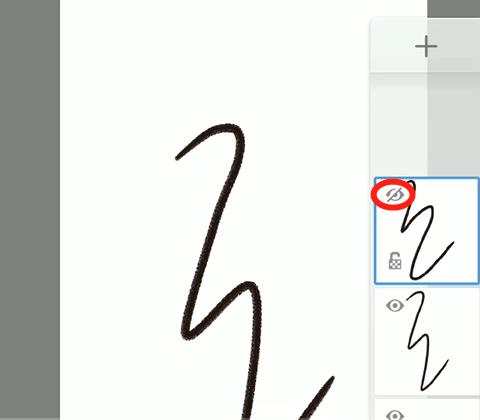
sketchbook相关推荐:
以上就是sketchbook妙笔生花怎么添加图层的全部内容了,想要了解更多相关文章资讯,请收藏游戏6,超多有趣好玩的精彩内容等您来探索!